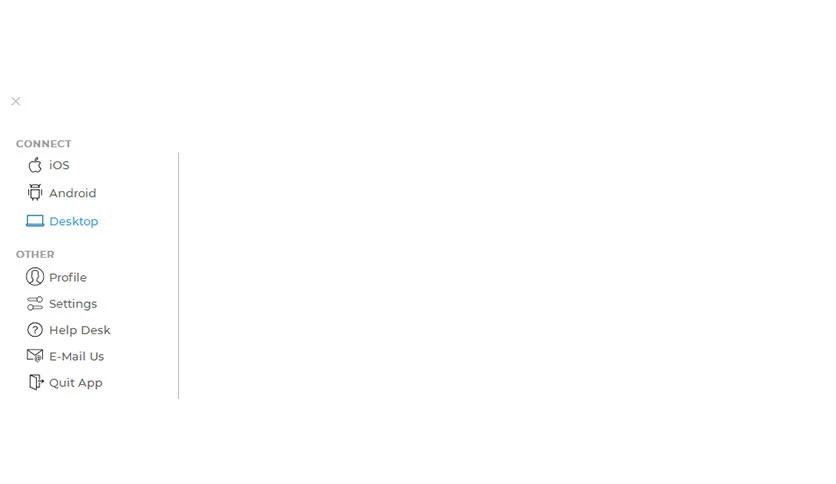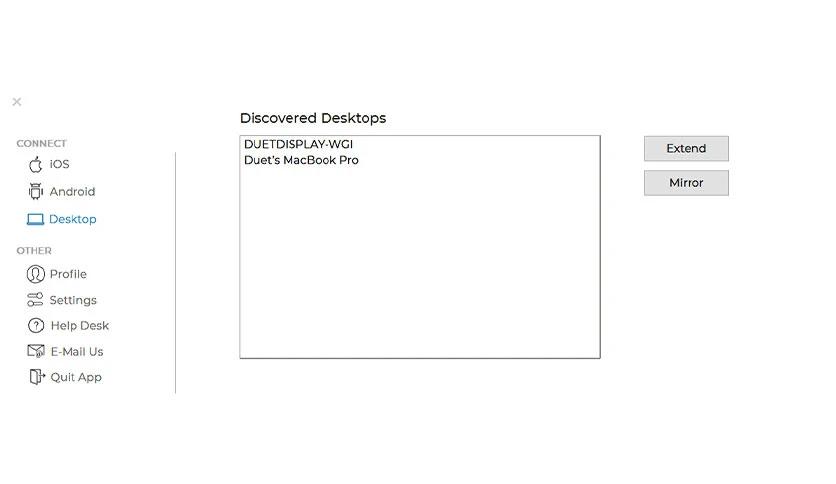Duet Display — это программное обеспечение, которое позволяет использовать iPad или iPhone в качестве второго экрана для компьютера под управлением Windows. Такой функционал особенно полезен, когда вам не хватает пространства на основном экране или вы хотите использовать мобильное устройство в роли графического планшета.
Установка и настройка Duet Display на Windows
1. Для начала загрузите и установите Duet Display на свое iOS-устройство из App Store.
2. После установки приложения на устройстве, загрузите и установите драйвер Duet Display на компьютере под управлением Windows. Драйвер можно скачать с официального сайта разработчиков — www.duetdisplay.com.
3. После установки драйвера на компьютере, перезагрузите систему для завершения процесса установки.
Работа с Duet Display
1. Запустите приложение Duet Display на вашем iOS-устройстве и подключите его к компьютеру через USB-кабель.
2. На вашем компьютере откройте панель управления дисплея, чтобы настроить параметры второго экрана. Вы можете выбрать разрешение, ориентацию, уровень яркости и др.
3. Когда все настройки сделаны, вы можете использовать iPad или iPhone в качестве дополнительного экрана для отображения окон, приложений или контента.
С помощью Duet Display вы получаете больше пространства на рабочем столе, что повышает производительность и удобство работы с компьютером. Утилита предлагает стабильное подключение и отзывчивую реакцию на ваши действия, что делает использование iPad или iPhone в качестве второго экрана удовольствием для пользователей Windows.
Содержание
- Как установить Duet display на Windows
- Требования к компьютеру для использования Duet display
- Шаги для подключения Duet display к Windows
- Как использовать Duet display на Windows
- Особенности работы с Duet display на Windows
- Решение распространенных проблем при использовании Duet display на Windows
- 1. Проблемы с установкой и подключением
- 2. Проблемы с отображением
Как установить Duet display на Windows
Для установки Duet display на компьютер с операционной системой Windows вам потребуется выполнить следующие шаги:
- Перейдите на официальный сайт Duet display по ссылке https://www.duetdisplay.com.
- На главной странице сайта выберите вкладку «Загрузить» в верхнем меню.
- Нажмите на кнопку «Скачать» под иконкой операционной системы Windows.
- Сохраните установочный файл на ваш компьютер.
- После завершения загрузки откройте установочный файл DuetDisplay.exe.
- Подтвердите предоставление разрешения на установку программы.
- Дождитесь завершения установки.
После установки Duet display вы сможете подключить устройство iPad или iPhone к компьютеру посредством USB-кабеля или через Wi-Fi и настроить дополнительный дисплей для работы с приложениями и программами.
Требования к компьютеру для использования Duet display
Для использования программы Duet Display на компьютере должны быть выполнены следующие требования:
-
Операционная система: Windows 7 или более поздняя версия.
-
Процессор: 1.0 GHz или более быстрый процессор.
-
ОЗУ: рекомендуется 4 ГБ оперативной памяти.
-
Свободное пространство на жестком диске: не менее 250 МБ.
-
USB-порт: компьютер должен иметь свободный USB-порт для подключения устройства Duet Display.
-
Интернет-соединение: чтобы загрузить и установить программу, требуется соединение с Интернетом.
Убедитесь, что ваш компьютер соответствует указанным требованиям, чтобы гарантировать стабильную работу Duet Display и использовать его все функции.
Шаги для подключения Duet display к Windows
Для установки и подключения Duet display на компьютер с операционной системой Windows следуйте следующим шагам:
- Перейдите на официальный сайт Duet display и скачайте приложение для Windows.
- Установите приложение, следуя инструкциям на экране. После завершения установки перезагрузите компьютер.
- На вашем компьютере откройте Duet display, а затем на вашем устройстве (например, iPad) откройте приложение Duet display.
- Соедините устройство с компьютером с помощью USB-кабеля. Приложение Duet display автоматически обнаружит устройство и начнет установку драйверов.
- После успешной установки драйверов в приложении на компьютере появится ваше устройство в качестве второго экрана.
- Настройте предпочтения отображения (разрешение, ориентацию и т. д.) на вашем компьютере и устройстве.
- Теперь вы можете использовать Duet display в качестве второго экрана для вашего компьютера.
При необходимости вы всегда можете настроить параметры подключения и использования Duet display в настройках приложения на вашем компьютере.
Как использовать Duet display на Windows
Для использования Duet display на Windows следуйте следующим инструкциям:
- Загрузите и установите приложение Duet display с официального сайта на свой компьютер Windows.
- Запустите приложение после установки и подключите свое устройство iOS или Android к компьютеру при помощи USB-кабеля.
- На устройстве iOS или Android откройте приложение Duet display и разрешите доступ для приложения к вашему устройству.
- На компьютере Windows перейдите в настройки и найдите раздел «Система».
- В разделе «Система» выберите «Дисплей» и найдите ваше устройство iOS или Android в списке доступных дисплеев.
- Нажмите на ваше устройство iOS или Android, чтобы выбрать его в качестве внешнего монитора.
После завершения этих шагов, вы сможете использовать свое устройство iOS или Android в качестве внешнего монитора для компьютера Windows. Вы сможете перетаскивать окна приложений на экран вашего устройства и использовать его как полноценный монитор.
Особенности работы с Duet display на Windows
Ниже приведены особенности работы с программой Duet display на компьютерах под управлением Windows:
- Для использования Duet display на Windows компьютере необходимо сначала установить приложение на iPhone или iPad. Затем на компьютере следует загрузить и установить драйверы.
- После успешной установки необходимо запустить и настроить приложение на устройстве и компьютере. Для этого следует подключить устройство к компьютеру с помощью USB-кабеля.
- После подключения устройства к компьютеру можно использовать его в качестве второго экрана. Duet display поддерживает перетаскивание иконок и окон между основным экраном компьютера и экраном устройства.
- При использовании Duet display возможно выбрать различные настройки, такие как разрешение экрана, ориентацию, основное окно и т. д.
- Для удобства использования Duet display предлагает ряд горячих клавиш, которые позволяют управлять приложениями и окнами на втором экране.
- При работе с Duet display на Windows компьютере следует обратить внимание на требования по производительности, так как использование второго экрана может повлечь нагрузку на систему. Рекомендуется использовать компьютеры с более мощным железом для достижения наилучшей производительности.
При использовании Duet display на Windows компьютере можно значительно увеличить рабочую площадь и улучшить продуктивность. Программа предлагает широкие возможности настройки и удобное управление вторым экраном, что делает ее полезным инструментом для работы или развлечений.
Решение распространенных проблем при использовании Duet display на Windows
При использовании Duet display на устройствах с операционной системой Windows могут возникать некоторые проблемы, которые могут ограничить функциональность программы. В данном разделе мы рассмотрим некоторые из самых распространенных проблем и предложим решения для их устранения.
1. Проблемы с установкой и подключением
Если у вас возникли проблемы при установке Duet display или при подключении вашего устройства к компьютеру, рекомендуется выполнить следующие шаги:
| 1. | Убедитесь, что вы установили и настроили приложение Duet display на своем устройстве и компьютере в соответствии с инструкцией. |
| 2. | Проверьте, что ваше устройство и компьютер подключены к одной и той же Wi-Fi сети. |
| 3. | Перезагрузите как ваше устройство, так и компьютер. |
| 4. | Установите последнюю версию драйверов видеокарты на вашем компьютере. |
| 5. | Попробуйте использовать другой кабель USB или порт USB на компьютере. |
2. Проблемы с отображением
Если у вас возникают проблемы с отображением изображения на подключенном устройстве, попробуйте выполнить следующие действия:
| 1. | Убедитесь, что разрешение подключенного устройства совпадает с разрешением вашего компьютера. |
| 2. | Измените масштаб или ориентацию экрана на подключенном устройстве в настройках Duet display. |
| 3. | Проверьте настройки графики на вашем компьютере и убедитесь, что они соответствуют требованиям Duet display. |
| 4. | Обновите драйверы видеокарты на вашем компьютере. |
| 5. | Попробуйте отключить и заново подключить устройство к компьютеру. |
Если вы все еще испытываете проблемы с использованием Duet display на Windows, рекомендуется обратиться в службу поддержки программы или форуму сообщества пользователей для получения дополнительной помощи и решения проблемы.
Duet Display – приложение, которое предоставляет возможность использовать iPad в качестве второго монитора для компьютеров с операционной системой Windows. С его помощью вы сможете расширить рабочее пространство и значительно увеличить эффективность работы.
Установив приложение Duet Display на ваш iPad и компьютер, вы сможете подключить и использовать планшет в качестве второго экрана. Это особенно полезно, когда вам необходимо работать с большим количеством окон и приложений одновременно. Подключение монитора осуществляется через USB-кабель, что гарантирует быструю передачу данных и минимальную задержку.
Приложение Duet Display поддерживает высокое разрешение экрана iPad, что позволяет передавать изображение с четкостью и детализацией. Кроме того, оно обладает отличной производительностью, что делает его идеальным инструментом для работы с графическими программами и видеомонтажем.
Простота настройки и использования, нетребовательность к ресурсам компьютера и высокое качество изображения делают Duet Display неотъемлемым инструментом для тех, кто хочет использовать iPad в качестве дополнительного монитора в операционной системе Windows.
Содержание
- Что такое Duet Display?
- Duet Display: приложение для iPad, предоставляющее второй монитор для Windows
- Преимущества использования Duet Display
- Увеличение рабочего пространства и повышение производительности
- Как установить Duet Display?
- Покупка и загрузка приложения из App Store
- Как настроить Duet Display?
- Подключение iPad к компьютеру и выбор настроек
Что такое Duet Display?
Установка и настройка Duet Display довольно проста. Вам всего лишь нужно загрузить и установить приложение на вашем iPad и компьютере. После установки, вы можете подключить iPad к компьютеру с помощью USB-кабеля и наслаждаться использованием двух экранов одновременно.
Duet Display обеспечивает стабильное и плавное отображение на iPad, что делает его идеальным инструментом для тех, кто работает с графикой, видео или требовательными приложениями. Кроме того, приложение поддерживает функцию сенсорной панели iPad, что позволяет использовать ее для взаимодействия с приложениями на компьютере.
Одной из главных преимуществ Duet Display является его низкая задержка. Благодаря правильной оптимизации и использованию проприетарного протокола передачи данных, приложение обеспечивает минимальную задержку между компьютером и iPad, что делает работу с ним еще более комфортной и плавной.
Таким образом, Duet Display представляет собой простое в использовании и удобное приложение, которое позволяет максимально эффективно использовать ваш iPad в качестве второго монитора для компьютера под управлением Windows.
Duet Display: приложение для iPad, предоставляющее второй монитор для Windows
Основная особенность Duet Display заключается в его простоте использования и высокой производительности. После установки программы на iPad и компьютер, эти устройства могут работать в режиме «два монитора», позволяя пользователю перемещать окна приложений и файлы между главным монитором компьютера и iPad.
Возможности приложения также включают настраиваемые дисплеи и видеопотоки, что позволяет пользователю настроить разрешение, яркость и другие параметры отображения. Благодаря широким настройкам, Duet Display может быть использовано для работы с различными программами — от редактирования фотографий и видео до разработки программного обеспечения.
Одним из преимуществ Duet Display является его высокая скорость работы и отсутствие задержек. Это особенно важно для профессионалов, работающих с графикой и требовательными приложениями.
Для удобства пользователей, Duet Display поддерживает сенсорные жесты, такие как зум и скроллинг. Это позволяет сделать работу еще более интуитивно понятной и эффективной.
В заключение, Duet Display — это отличное приложение для тех, кто хочет расширить свое рабочее пространство и повысить производительность работы. Благодаря его простоте использования, высокой производительности и различным настройкам, пользователи смогут настроить работу по своему вкусу и потребностям.
Преимущества использования Duet Display
- Расширение рабочего пространства. С помощью Duet Display можно использовать iPad в качестве второго монитора и значительно увеличить рабочую площадь. Это особенно удобно для пользователей, занимающихся графическим дизайном, программированием или работой с большим количеством окон и приложений.
- Высокое качество изображения. Duet Display позволяет передавать изображение на iPad с минимальной задержкой и с высоким разрешением. Таким образом, пользователь получает четкое и детализированное изображение, что особенно важно при работе с графикой или текстом.
- Удобство использования. Duet Display обладает простым и интуитивно понятным интерфейсом, что делает его использование максимально комфортным. Пользователь может легко настроить расположение и ориентацию второго монитора, а также выбрать нужные настройки отображения.
- Кратчайшее время отклика. Duet Display оперирует с откликом в одну миллисекунду, что позволяет не только сократить задержку при работе с монитором, но и создает ощущение, что пользователь работает с настоящим дополнительным монитором.
- Совместимость с разными операционными системами. Duet Display поддерживает работу с разными операционными системами, включая Windows и Mac. Это делает его универсальным инструментом для пользователей разных платформ.
- Отличная мобильность. Благодаря Duet Display, iPad приобретает дополнительную функцию второго монитора, что позволяет пользователю легко брать его с собой в поездки или встречи, не теряя при этом доступ к дополнительному рабочему пространству.
Увеличение рабочего пространства и повышение производительности
Использование iPad в качестве второго монитора с помощью приложения Duet Display позволяет значительно увеличить рабочее пространство и повысить производительность. Благодаря этому решению, вы можете работать с несколькими приложениями одновременно, размещая их на разных экранах.
Увеличение рабочего пространства является особенно полезным при выполнении задач, требующих одновременного доступа к большому количеству информации. Вы сможете свободно манипулировать приложениями и окнами, перемещая их между монитором компьютера и iPad.
Повышение производительности достигается за счет повышенной эффективности работы. Вы сможете быстрее и удобнее выполнять задачи, так как будете иметь доступ ко всем необходимым ресурсам и приложениям на двух экранах одновременно. Кроме того, второй монитор позволяет распределить нагрузку на разные задачи, что может существенно сократить время выполнения работ.
Использование iPad в качестве второго монитора с помощью приложения Duet Display является удобным и эффективным решением для увеличения рабочего пространства и повышения производительности. Это полезное приложение станет незаменимым инструментом для работы с большим количеством информации и выполнения различных задач одновременно.
Как установить Duet Display?
Для установки приложения Duet Display на компьютер с операционной системой Windows, следуйте инструкциям ниже:
- Перейдите на официальный веб-сайт Duet Display и скачайте программу для Windows.
- Запустите загруженный установочный файл .exe и следуйте указаниям мастера установки.
- После завершения установки откройте приложение Duet Display на компьютере.
- Затем установите приложение Duet Display на ваш iPad из App Store.
- На iPad откройте приложение Duet Display и следуйте инструкциям для подключения к компьютеру через кабель USB или беспроводно.
После успешного подключения iPad будет работать в качестве второго монитора на вашем компьютере с Windows, позволяя вам использовать его для расширения рабочего пространства или отображения дополнительных приложений.
Покупка и загрузка приложения из App Store
Для того чтобы воспользоваться приложением Duet Display на iPad, необходимо его приобрести и загрузить из App Store. Данная покупка требует следующих шагов:
- Откройте App Store на своем iPad.
- Нажмите на вкладку «Поиск» в нижней части экрана.
- Введите в поисковую строку название приложения — «Duet Display».
- Выберите соответствующий результат поиска и нажмите на него.
- На странице приложения внизу будет расположена кнопка «Купить» или «Получить».
- Нажмите на эту кнопку и подтвердите свою покупку с помощью Touch ID, Face ID или ввода пароля Apple ID.
- После завершения покупки приложение автоматически начнет загружаться на ваш iPad.
После того, как загрузка завершится, вы сможете найти приложение на своем iPad и начать пользоваться функциональностью Duet Display.
Как настроить Duet Display?
Настройка приложения Duet Display для использования iPad в качестве второго монитора в Windows настроенная
Шаг 1: Установите Duet Display на ваш компьютер, посетив официальный сайт приложения.
Шаг 2: Загрузите и установите Duet Display на ваш iPad через App Store.
Шаг 3: Подключите iPad к компьютеру с помощью USB-кабеля, который поставляется с устройством.
Шаг 4: Запустите Duet Display на обоих устройствах. Приложение автоматически обнаружит ваш iPad и подключит его в качестве второго монитора.
Шаг 5: Настройте параметры отображения через панель управления Duet Display на компьютере. Вы можете выбрать разрешение экрана, ориентацию и другие настройки.
Шаг 6: После настройки вы сможете использовать iPad в качестве второго монитора, перемещая приложения и окна с основного экрана компьютера на экран iPad.
Шаг 7: Чтобы отключить Duet Display, просто выключите приложение на обоих устройствах или отсоедините iPad от компьютера.
Подключение iPad к компьютеру и выбор настроек
Для использования iPad в качестве второго монитора в Windows необходимо выполнить несколько простых шагов. В первую очередь, убедитесь, что ваш компьютер и iPad подключены к одной и той же Wi-Fi сети.
Чтобы установить соединение между устройствами, загрузите приложение Duet Display на iPad и установите его на компьютер. После установки запустите приложение на обоих устройствах.
Когда Duet Display запускается на компьютере, iPad будет автоматически определен и отображен в списке доступных устройств. Выберите свое iPad из списка, чтобы установить соединение.
После успешного подключения вы можете настроить различные параметры отображения, такие как ориентация экрана, разрешение, частота обновления и т. д. Для этого откройте настройки Duet Display на компьютере и выберите нужные параметры.
Помимо основных настроек, Duet Display также предлагает ряд дополнительных функций, таких как поддержка Apple Pencil, использование iPad в качестве увеличительного стекла и другие. Ознакомьтесь с дополнительными возможностями приложения и настройте их по своему усмотрению.
После выбора всех необходимых настроек и их сохранения, ваш iPad будет готов к использованию в качестве второго монитора в Windows. Теперь вы можете свободно перемещать приложения и окна между основным монитором и iPad, создавая более комфортную рабочую среду.

Free download Duet Display 2.6.0.1 full version standalone offline installer for Windows PC,
Duet Display Overview
Duet Display for Windows PC. It is a software application that turns your Windows device into an additional monitor, expanding your screen of real estate. The software connects your Windows computer or tablet to another device via a wired or wireless connection. With Duet Display, you can extend your Windows desktop, making multitasking more efficient and providing a seamless experience across devices.
Features of Duet Display
Seamless Integration
It seamlessly integrates with your existing Windows workflow, allowing you to extend your desktop, drag and drop files between screens, and use touch gestures for enhanced interaction.
Retina Display
With Retina display support, Duet Display ensures crystal-clear visuals and sharp text, providing an immersive experience across your dual monitors.
Touch Compatibility
It enables touch compatibility, allowing you to interact with your Windows device using touch gestures on the additional monitor.
High Frame Rates
The software utilizes advanced algorithms to provide high frame rates, resulting in smooth and responsive screen performance, even when handling demanding applications.
System Requirements and Technical Details
Windows: Windows 7, 8, 8.1, 10, and 11 (32-bit and 64-bit versions).
Processor: A dual-core processor
RAM: 4GB RAM,
Hard disk: 1GB of free storage space.
Connection: Duet Display supports both wired and wireless connections. You will need a USB cable for wired connections, while wireless connections require a stable Wi-Fi network.

,Program download Duet Display, Download Duet Display, Download Duet Display, Program Duet Display, Duet Display Full activated, crack program Duet Display, program explanation Duet Display
127.61 MB
Zip password: 123
Program details
-
Program language
multilanguage
-
Last updated
Before 1 Month
Download link for : : Duet Display
Contact our support team on our Facebook page to solve your problem directly
go to the contact page
Free download Duet Display for Windows PC. It is a software application that turns your Windows device into an additional monitor, expanding your screen of real estate. The software connects your Windows computer or tablet to another device via a wired or wireless connection. With Duet Display, you can extend your Windows desktop, making multitasking more efficient and providing a seamless experience across devices.
Features of Duet Display
Seamless Integration
It seamlessly integrates with your existing Windows workflow, allowing you to extend your desktop, drag and drop files between screens, and use touch gestures for enhanced interaction.
Retina Display
With Retina display support, Duet Display ensures crystal-clear visuals and sharp text, providing an immersive experience across your dual monitors.
Touch Compatibility
It enables touch compatibility, allowing you to interact with your Windows device using touch gestures on the additional monitor.
High Frame Rates
The software utilizes advanced algorithms to provide high frame rates, resulting in smooth and responsive screen performance, even when handling demanding applications.
System Requirements
- Windows: Windows 7, 8, 8.1, 10, and 11 (32-bit and 64-bit versions).
- Processor: A dual-core processor
- RAM: 4GB RAM,
- Hard disk: 1GB of free storage space.
- Connection: Duet Display supports both wired and wireless connections. You will need a USB cable for wired connections, while wireless connections require a stable Wi-Fi network.
Conclusion
It is a powerful software application that enables users to extend their desktops and create a dual monitor setup using their existing Windows devices. With its seamless integration, Retina displays support, touch compatibility, and high frame rates, Duet Display enhances productivity and provides a cost-effective solution for users seeking a flexible and portable dual monitor experience.
Comments
Duet Display на ПК
Duet Display, исходящий от разработчика Duet, Inc., в прошлом работал на системе Android.
Теперь вы можете без проблем играть в Duet Display на ПК с помощью GameLoop.
Загрузите его в библиотеке GameLoop или результатах поиска. Больше не нужно смотреть на аккумулятор или разочаровывать звонки в неподходящее время.
Просто наслаждайтесь Duet Display на ПК на большом экране бесплатно!
Duet Display Введение
Duet превращает ваш Android-телефон, планшет или Chromebook в самый продвинутый дополнительный дисплей как для Mac, так и для ПК с Windows. Разработанный командой бывших инженеров Apple, Duet предлагает непревзойденную производительность и качество отображения — и все это с нулевой задержкой.
— СДЕЛАТЬ БОЛЬШЕ —
Работайте в два раза продуктивнее благодаря многозадачности на двух экранах. А для тех, кто путешествует, есть портативный способ оставаться продуктивным.
— НЕВЕРОЯТНО ПРОСТО —
Чтобы начать работу, откройте Duet на своем устройстве, и бесплатное настольное приложение Duet автоматически обнаружит ваше устройство, которое вы можете щелкнуть для подключения, и превратит его в высокопроизводительный сенсорный дисплей.
— СЕНСОРНЫЙ ЭКРАН —
Взаимодействуйте с Mac и ПК, как никогда раньше, с помощью касаний и жестов, включая прокрутку двумя пальцами, панорамирование и масштабирование.
А с нашим последним выпуском вы даже можете добавить сенсорную панель на любой Android с любым Mac.
— НАЖИМАТЬ —
ВРЕМЯ — «Выполнение работы быстрее и эффективнее»
Forbes: «Обратите внимание на то, что… Duet Display работает».
Business Insider — «Нулевая задержка и истинное разрешение сетчатки»
Wall Street Journal: «Это так же просто, как просто подключить»
— ОБЗОРЫ —
«Потрясающий! Мой iPad Pro может быть дополнительным монитором! Классное приложение”
~ генеральный директор T-Mobile, Джон Легер
Дуэт работает с:
Все Android с 7.0+
Все компьютеры Mac с 10.14 (Mojave) и более поздние версии
Все ПК с Windows 10 и более поздних версий
Duet Display использует службу специальных возможностей Android для отображения содержимого вашего Mac или ПК на устройстве Android.
Узнайте больше на http://www.duetdisplay.com
Условия: https://help.duetdisplay.com/duet-terms-services
Политика конфиденциальности: https://help.duetdisplay.com/duet-privacy-policy